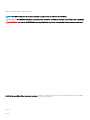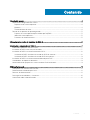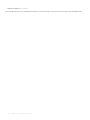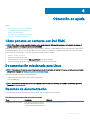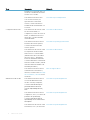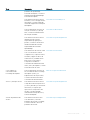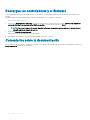Dell Red Hat Enterprise Linux Version 8 El manual del propietario
- Tipo
- El manual del propietario

Red Hat Enterprise Linux 8 de sistemas
PowerEdge de Dell EMC
Guía de instalación

Notas, precauciónes y advertencias
NOTA: Una NOTA señala información importante que lo ayuda a hacer un mejor uso de su producto.
PRECAUCIÓN: Una PRECAUCIÓN indica un potencial daño al hardware o pérdida de datos y le informa cómo evitar el problema.
ADVERTENCIA: Una señal de ADVERTENCIA indica la posibilidad de sufrir daño a la propiedad, heridas personales o la muerte.
© 2019 Dell Inc. o sus liales. Todos los derechos reservados. Dell, EMC, y otras marcas comerciales son marcas comerciales de Dell Inc. o de sus liales.
Puede que otras marcas comerciales sean marcas comerciales de sus respectivos propietarios.
2019 - 05
Rev. A00

Contenido
1 Descripción general........................................................................................................................................4
Requisitos de conguración del sistema..........................................................................................................................4
Arquitectura del sistema operativo.............................................................................................................................4
Memoria........................................................................................................................................................................ 4
Tamaño del disco de inicio...........................................................................................................................................4
Revisión de las opciones de preconguración................................................................................................................ 5
Paquetes de sistema operativo preinstalados por Dell|EMC.................................................................................. 5
Idioma del sistema operativo.......................................................................................................................................5
Particiones de almacenamiento..................................................................................................................................5
2 Creación de los medios del instalador de RHEL 8...........................................................................................6
3 Instalación o reinstalación de RHEL 8............................................................................................................ 7
Información importante antes de instalar........................................................................................................................ 7
Instalación de RHEL 8 con Lifecycle Controller..............................................................................................................7
Instalación de RHEL 8 en almacenamiento de iSCSI..................................................................................................... 8
Instalación de RHEL 8 mediante el iniciador de iSCSI de software........................................................................8
Instalación de RHEL 8 mediante el iniciador iSCSI de hardware............................................................................ 9
Instalación de RHEL 8 en almacenamiento habilitado para FCoE................................................................................9
Controladores de dispositivo adicionales.........................................................................................................................9
Actualización de los paquetes de sistema mediante Red Hat Network...................................................................... 9
4 Obtención de ayuda...................................................................................................................................... 11
Cómo ponerse en contacto con Dell EMC.....................................................................................................................11
Documentación relacionada para Linux.......................................................................................................................... 11
Recursos de documentación............................................................................................................................................11
Descargue los controladores y el rmware....................................................................................................................14
Comentarios sobre la documentación............................................................................................................................14
Contenido
3

Descripción general
Red Hat Enterprise Linux 8 está disponible en la arquitectura de Intel de 64 bits.
Temas:
• Requisitos de conguración del sistema
• Revisión de las opciones de preconguración
Requisitos de conguración del sistema
Para obtener información detallada sobre los requisitos de conguración del sistema para Red Hat Enterprise Linux (RHEL) 8, consulte la
documentación en www.redhat.com/support.
Arquitectura del sistema operativo
Dell EMC es compatible con la versión x86_64 de RHEL 8 en servidores PowerEdge de Dell|EMC. Para comprobar si el sistema PowerEdge
es compatible con RHEL 8, consulte la matriz de compatibilidad de sistemas operativos en Dell.com/ossupport.
NOTA
: RHEL 8 no es compatible con la versión de 32 bits del sistema operativo.
Memoria
En la tabla a continuación, se enumeran los requisitos de memoria del sistema para la arquitectura x86_64 de RHEL 8:
Tabla 1. Requisitos de memoria en la arquitectura x86_64
Memoria Tamaño
Mínimo recomendado de la memoria del sistema 1,5 GB por CPU lógica
Memoria máxima del sistema certicada 6 TB
NOTA: Es posible que la memoria del sistema máxima compatible con el kernel sea mayor que el valor que aparece en esta tabla.
Para obtener más información, consulte www.access.redhat.com/articles/rhel-limits.
Tamaño del disco de inicio
De manera predeterminada, RHEL 8 congura particiones según el modo de arranque del sistema.
Tabla 2. Tamaño del disco de inicio
Interfaz Disco/LUN
BIOS o UEFI Menos de 2,2 TB
UEFI Más de 2.2 TB
1
4 Descripción general

Revisión de las opciones de preconguración
En las secciones a continuación, se describen los paquetes y opciones instalados o precongurados por Dell|EMC.
Paquetes de sistema operativo preinstalados por Dell|EMC
Dell|EMC preinstaló un conjunto de paquetes operativos en el sistema, que proporciona las características necesarias para los usuarios. Si
necesita funciones adicionales no incluidas en estos paquetes, instale paquetes adicionales desde los medios de instalación de Red Hat o a
través de la red de Red Hat.
Idioma del sistema operativo
El idioma predeterminado para RHEL 8 es inglés.
Particiones de almacenamiento
En la tabla a continuación, se enumeran los esquemas de partición para un sistema operativo RHEL 8 preinstalado.
Tabla 3. Particiones de Red Hat Enterprise Linux preinstaladas y puntos de montaje para el BIOS heredado
Punto de montaje Tamaño (MB) Tipo de partición
/ 50 % del tamaño restante XFS
/boot 500 VFAT
Swap Tamaño recomendado desde Linux Linux swap
/home 50 % del tamaño restante XFS
Tabla 4. Particiones de Red Hat Enterprise Linux preinstaladas y puntos de montaje para UEFI
Punto de montaje Tamaño (MB) Tipo de partición
/ 50 % del tamaño restante XFS
/boot/e 500 VFAT
Swap Tamaño recomendado desde Linux Linux swap
/home 50 % del tamaño restante XFS
NOTA: El tamaño mínimo de intercambio es de 250 MB. Para memorias de hasta 4 GB, se recomienda que el tamaño mínimo de
intercambio del LVM sea de al menos 2 GB. Para conocer los tamaños de intercambio recomendados, consulte
www.access.redhat.com/documentation.
Descripción general 5

Creación de los medios del instalador de RHEL 8
Los ISO del instalador de RHEL 8 están disponibles para su descarga en www.access.redhat.com/documentation, para los usuarios que
tienen una suscripción válida de RHEL 8.
Para obtener más información sobre la suscripción a RHEL 8, consulte el documento Activación de registro para Red Hat Enterprise Linux
en www.dell.com/operatingsystemmanuals.
Para sistemas solicitados con RHEL 8 instalado de fábrica, las ISO del instalador y las ISO de origen están disponibles en:
• ISO de origen y binarias de instalación: /var/iso_files/installer/
• ISO de origen y binarias en paquete: /var/iso_files/packages/
2
6 Creación de los medios del instalador de RHEL 8

Instalación o reinstalación de RHEL 8
Información importante antes de instalar
Seleccione el modo de arranque que se usará para el sistema durante la instalación. Hay dos modos de arranque disponibles en los
servidores PowerEdge de Dell|EMC.
• BIOS
• Unied Extensible Firmware Interface (Interfaz unicada extensible de rmware - UEFI).
PRECAUCIÓN: Respalde todos los datos del sistema antes de instalar o actualizar RHEL 8.
NOTA: Las conguraciones de arranque de UEFI y BIOS son diferentes. Por lo tanto, el sistema instalado debe iniciarse mediante
el mismo rmware que se utilizó durante la instalación. No puede instalar RHEL 8 en un sistema que utilice BIOS e iniciarlo desde
un sistema que utilice UEFI.
Para instalar o reinstalar RHEL 8, utilice uno de los medios o métodos siguientes:
• Instalación mediante Lifecycle Controller (LC)
• Instalación en almacenamiento de iSCSI
• Instalación mediante el iniciador de software de iSCSI
• Instalación mediante el iniciador de hardware de iSCSI
• Instalación en almacenamiento habilitado para Fibre Channel mediante Ethernet (FCoE)
Temas:
• Instalación de RHEL 8 con Lifecycle Controller
• Instalación de RHEL 8 en almacenamiento de iSCSI
• Instalación de RHEL 8 en almacenamiento habilitado para FCoE
• Controladores de dispositivo adicionales
• Actualización de los paquetes de sistema mediante Red Hat Network
Instalación de RHEL 8 con Lifecycle Controller
PRECAUCIÓN
: Asegúrese de respaldar todos los datos del sistema antes de instalar o actualizar el sistema operativo.
Lifecycle Controller (LC) proporciona un asistente de implementación de sistema operativo que le ayuda a instalar RHEL 8.
NOTA
: Puede que LC no proporcione los controladores más recientes necesarios para completar la instalación de RHEL 8.
Descargue los controladores del sitio web FTP de Dell|EMC en https://downloads.dell.com o utilice los medios de
Documentación y herramientas de administración de sistemas de Dell
.
NOTA: Lifecycle Controller (LC) incluye controladores integrados instalados de fábrica. Se recomienda que ejecute el asistente
de actualización de la plataforma para asegurarse de que tiene los controladores más recientes antes de instalar RHEL 8. Para
obtener más información, consulte
Dell Remote Access Conguration Tool User's Guide (Guía de usuario de Dell Remote Access
Conguration Tool)
en www.dell.com/idracmanuals.
1 Inicie el sistema y presione F10.
Aparece el logotipo de Dell|EMC.
2 Haga clic en OS Deployment (Implementación del sistema operativo) en el panel izquierdo.
3
Instalación o reinstalación de RHEL 8 7

3 En el panel derecho, haga clic en Implementar el sistema operativo.
NOTA: Si el sistema tiene una controladora RAID, debe congurar RAID antes de instalar los
controladores.
4 En la lista de sistemas operativos, seleccione Red Hat Enterprise Linux 8x86_64 bit.
LC extrae el disco de actualización del controlador a una unidad USB interna llamada OEMDRV.
Una vez extraídos los controladores, LC le solicitará que inserte el medio de instalación del sistema operativo.
5 Haga clic en Siguiente.
6 Seleccione BIOS o UEFI cuando se le solicite y haga clic en Siguiente.
7 Inserte los medios de instalación de Red Hat Enterprise Linux y haga clic en Siguiente.
8 Haga clic en Finalizar para reiniciar el sistema y continuar con la instalación del sistema operativo iniciando a los medios del sistema
operativo.
NOTA: Al reiniciarse, el sistema le solicita que pulse una tecla para iniciar desde el soporte físico del sistema operativo.
Si no pulsa ninguna tecla, el sistema se inicia desde la unidad de disco duro.
NOTA: Los controladores copiados se eliminan una vez transcurridas 18 horas. Por lo tanto, debe completar la
instalación del sistema operativo en un plazo no superior a 18 horas. Para eliminar los controladores antes de que hayan
transcurrido 18 horas, reinicie el sistema, presione F10 y vuelva a abrir LC.
Instalación de RHEL 8 en almacenamiento de iSCSI
PRECAUCIÓN: Asegúrese de respaldar todos los datos del sistema antes de instalar o actualizar el sistema operativo.
Los sistemas basados en RHEL 8 se pueden conectar a un arreglo de almacenamiento de iSCSI mediante una pila de software de iSCSI, un
adaptador de bus de host (HBA) de iSCSI o un hardware de descarga de iSCSI.
1 Congure las controladoras de interfaz de red para acceder al almacenamiento iSCSI.
2 Seleccione el destino de la instalación en la ventana Destino de instalación .
3 Haga clic en Agregar un disco en la sección Discos de red y especializados .
4 En la ventana Seleccionar dispositivo de almacenamiento, haga clic en la pestaña Otros dispositivos SAN.
5 Seleccione el dispositivo SAN y haga clic en Finalizar para continuar con la instalación.
Instalación de RHEL 8 mediante el iniciador de iSCSI de
software
PRECAUCIÓN
: Asegúrese de respaldar todos los datos del sistema antes de instalar o actualizar el sistema operativo.
1 Congure las controladoras de interfaz de red para acceder al almacenamiento iSCSI.
2 Seleccione el destino de la instalación en la ventana Destino de instalación .
3 Haga clic en Agregar un disco en la sección Discos de red y especializados .
4 Haga clic en Agregar destino iSCSI.
5 En la ventana AGREGAR DESTINO DE ALMACENAMIENTO iSCSI, ingrese la Dirección IP de destino y el Nombre del iniciador de
iSCSI, y seleccione el Tipo de autenticación de descubrimiento.
6 Haga clic en Iniciar descubrimiento.
7 Seleccione el Nombre del nodo y haga clic en Iniciar sesión.
8 Haga clic en Aceptar.
9 Seleccione la unidad de iSCSI y haga clic en Finalizar.
10 En la ventana Seleccionar dispositivo de almacenamiento, haga clic en la pestaña Otros dispositivos SAN.
11 Seleccione el dispositivo SAN y haga clic en Finalizar para continuar con la instalación.
8
Instalación o reinstalación de RHEL 8

Instalación de RHEL 8 mediante el iniciador iSCSI de hardware
PRECAUCIÓN: Asegúrese de respaldar todos los datos del sistema antes de instalar o actualizar el sistema operativo.
1 Congure las controladoras de interfaz de red para acceder al almacenamiento iSCSI.
2 Seleccione el destino de la instalación en la ventana Destino de instalación .
3 Haga clic en Agregar un disco en la sección Discos de red y especializados .
4 En la ventana Seleccionar dispositivo de almacenamiento, haga clic en la pestaña Otros dispositivos SAN.
5 Seleccione el dispositivo SAN y haga clic en Finalizar para continuar con la instalación.
Instalación de RHEL 8 en almacenamiento habilitado
para FCoE
PRECAUCIÓN: Asegúrese de respaldar todos los datos del sistema antes de instalar o actualizar el sistema operativo.
NOTA: El módulo de kernel fcoe.ko ya no está disponible para crear interfaces de FCoE de software a través de controladores
y adaptadores de Ethernet. La instalación de RHEL 8 solo es compatible en el almacenamiento habilitado para FCoE basado en
hardware.
1 Seleccione el destino de la instalación en la ventana Destino de instalación .
2 Haga clic en Agregar un disco en la sección Discos de red y especializados.
3 Haga clic en Agregar SAN de FCoE y, a continuación, haga clic en Agregar unidad.
Aparece la ventana Congurar parámetros de FCoE.
4 Seleccione la interfaz de red que está conectada al switch de FCoE y haga clic en Agregar discos FCoE.
Controladores de dispositivo adicionales
Todos los paquetes de controlador de dispositivo complementarios de Dell|EMC que no están en los medios de RHEL 8 están en paquetes
de módulo de kernel (KMP). Para dispositivos que requieren controladores actualizados diferentes a los presentes en los medios de RHEL 8,
consulte Dell.com/support/home.
NOTA
: Si no hay paquetes de controladores disponibles en Dell.com/support/home, el sistema no requiere una actualización de
controladores.
Para ver una lista de los controladores de dispositivo complementarios instalados en el sistema, escriba el siguiente comando en el indicador
de comandos: rpm -qa|grep kmp
NOTA
: Para obtener más información sobre los controladores complementarios, consulte el programa de actualización de
controladores de RHEL 8 en www.drivers.suse.com.
Actualización de los paquetes de sistema mediante
Red Hat Network
NOTA
: Para actualizar el sistema con los paquetes de sistema operativo más recientes mediante el servicio Red Hat Subscription
Manager (RHSM), visite www.rhn.redhat.com.
Red Hat publica periódicamente actualizaciones de software para corregir errores, solucionar problemas de seguridad y añadir nuevas
funciones y compatibilidad de hardware. Puede descargar los paquetes de sistema operativo actualizados y las actualizaciones y versiones
más recientes del kernel:
• Mediante una descarga manual desde el servicio RHSM en www.rhn.redhat.com.
Instalación o reinstalación de RHEL 8
9

• Mediante la utilidad yum utility.
Se recomienda utilizar el servicio RHSM para actualizar el software del sistema con las revisiones más recientes antes de implementarlo.
10 Instalación o reinstalación de RHEL 8

Obtención de ayuda
Temas:
• Cómo ponerse en contacto con Dell EMC
• Documentación relacionada para Linux
• Recursos de documentación
• Descargue los controladores y el rmware
• Comentarios sobre la documentación
Cómo ponerse en contacto con Dell EMC
NOTA: Si no dispone de una conexión a Internet activa, puede encontrar información de contacto en la factura de compra, el
recibo, el albarán o el catálogo de productos de Dell|EMC.
Dell|EMC proporciona varias opciones de servicio y soporte en línea o telefónico. La disponibilidad varía en función del país y del producto, y
es posible que algunos servicios no estén disponibles en su área. Si desea comunicarse con
Dell|EMC para tratar cuestiones relacionadas
con las ventas, el soporte técnico o el servicio de atención al cliente, realice lo siguiente:
1 Vaya a www.dell.com/support.
2 Seleccione la categoría de soporte.
3 Seleccione el país o región en la lista Elija un país/región en el nal de la página.
4 Seleccione el enlace de servicio o asistencia apropiado en función de sus necesidades.
Documentación relacionada para Linux
NOTA
: Para obtener información sobre la implementación de la virtualización de Red Hat Enterprise, consulte la documentación
del producto disponible en www.access.redhat.com/documentation.
La documentación de su producto de Dell|EMC incluye:
• Guía de información importante e instrucciones de instalación
• Notas de publicación
NOTA
: Para obtener más información sobre la compatibilidad de servidores PowerEdge de Dell|EMC con sistemas operativos,
consulte Dell.com/ossupport.
Recursos de documentación
En esta sección se proporciona información sobre los recursos de documentación para el sistema.
Tabla 5. Recursos de documentación adicional para el sistema
Tarea Documento Ubicación
Conguración de su servidor
Para obtener información sobre la
instalación del servidor en un rack,
consulte la Documentación del rack
www.dell.com/poweredgemanuals
4
Obtención de ayuda 11

Tarea Documento Ubicación
incluida con su solución de rack o el
documento Introducción al sistema
enviados con el servidor.
Para obtener información sobre
cómo activar el sistema y las
especicaciones técnicas del
sistema, consulte el documento
Introducción al sistema incluido con
el sistema.
www.dell.com/poweredgemanuals
Conguración del servidor Para obtener más información sobre
las funciones de iDRAC, la
conguración y el inicio de sesión en
iDRAC y la administración remota
del servidor, consulte la Guía del
usuario de iDRAC.
www.dell.com/idracmanuals
Para obtener información sobre la
instalación del sistema operativo,
consulte la documentación del
sistema operativo.
www.dell.com/operatingsystemmanuals
Para obtener más información sobre
la comprensión de subcomandos
Remote Access Controller Admin
(Administración de la controladora
de acceso remoto - RACADM) e
interfaces admitidas de RACADM,
consulte la RACADM Command Line
Reference Guide for iDRAC (Guía de
referencia de línea de mandatos de
RACADM para iDRAC).
www.dell.com/idracmanuals
Para obtener información sobre la
actualización de controladores y
rmware, consulte el tema Descarga
de controladores y rmware en este
documento.
Dell.com/support/drivers
Administración del servidor Para obtener información sobre el
software de administración del
servidor ofrecido por Dell|EMC,
consulte la Guía de descripción
general de administración de
sistemas OpenManage de Dell|
EMC.
www.dell.com/openmanagemanuals
Para obtener información sobre la
conguración, el uso y la solución de
problemas de OpenManage,
consulte la Guía del usuario de
OpenManage Server Administrator
de Dell|EMC.
www.dell.com/openmanagemanuals
Para obtener más información sobre
la instalación, el uso y la solución de
www.dell.com/openmanagemanuals
12 Obtención de ayuda

Tarea Documento Ubicación
problemas de OpenManage
Essentials de Dell|EMC, consulte la
Guía del usuario de OpenManage
Essentials de Dell|EMC.
Para obtener información sobre la
instalación y el uso de SupportAssist
de Dell EMC, consulte la Guía del
usuario de SupportAssist Enterprise
de Dell|EMC.
www.dell.com/serviceabilitytools
Para comprender las funciones de
Lifecycle Controller (LC) de Dell|
EMC, consulte la Guía del usuario
de Lifecycle Controller.
www.dell.com/idracmanuals
Para obtener información sobre la
administración de sistemas
empresarial de programa para
partners, consulte los documentos
de Administración de sistemas
empresariales de conexiones
OpenManage.
www.dell.com/openmanagemanuals
Para obtener más información sobre
cómo ver el inventario, realizar
conguraciones y supervisar tareas,
encender y apagar servidores de
manera remota, y habilitar alertas
para eventos en servidores y
componentes mediante la
controladora de administración del
chasis (CMC) de Dell|EMC, consulte
la Guía del usuario de CMC.
www.dell.com/esmmanuals
Cómo trabajar con
controladores RAID
PowerEdge de Dell|EMC
Para comprender las funciones de
las controladoras RAID PowerEdge
de Dell|EMC (PERC) y la
implementación de tarjetas PERC,
consulte la documentación de la
controladora de almacenamiento.
Dell.com/storagecontrollermanuals
Sucesos y mensajes de error Para obtener información sobre la
comprobación de mensajes de error
y eventos generados por el rmware
del sistema y los agentes que
supervisan los componentes del
servidor, consulte la Guía de
referencia de mensajes de error y
eventos de Dell|EMC.
www.dell.com/openmanagemanuals
Solución de problemas del
sistema
Para obtener información sobre
cómo identicar y solucionar
problemas del servidor PowerEdge,
consulte la Guía de solución de
problemas del servidor.
www.dell.com/poweredgemanuals
Obtención de ayuda 13

Descargue los controladores y el rmware
Se recomienda la descarga e instalación del BIOS, los controladores y el rmware de administración de sistemas más recientes en el
sistema.
Asegúrese de borrar la caché del explorador web antes de descargar los controladores y el rmware.
1 Vaya a Dell.com/support/drivers.
2 En la sección Controladores y descargas, introduzca la etiqueta de servicio del sistema en el campo Introducir una etiqueta de
servicio de Dell, una ID de producto de Dell EMC o un modelo y, a continuación, haga clic en Enviar.
NOTA: Si no tiene la etiqueta de servicio, haga clic en Detectar computadora para permitir que el sistema detecte
automáticamente su etiqueta de servicio.
3 Haga clic en Controladores y descargas.
Aparecerá una lista de actualizaciones correspondientes.
4 Descargue los controladores o el rmware en una unidad USB, un CD o un DVD.
Comentarios sobre la documentación
Puede clasicar la documentación o escribir sus comentarios en cualquiera de las páginas de documentación de Dell|EMC. Haga clic en
Enviar comentarios para enviar sus comentarios.
14 Obtención de ayuda
-
 1
1
-
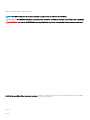 2
2
-
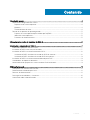 3
3
-
 4
4
-
 5
5
-
 6
6
-
 7
7
-
 8
8
-
 9
9
-
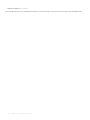 10
10
-
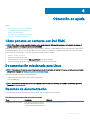 11
11
-
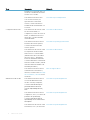 12
12
-
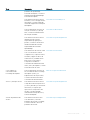 13
13
-
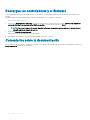 14
14
Dell Red Hat Enterprise Linux Version 8 El manual del propietario
- Tipo
- El manual del propietario
Artículos relacionados
-
Dell Red Hat Enterprise Linux Version 7 Guía del usuario
-
Dell Red Hat Enterprise Linux Version 6 El manual del propietario
-
Dell SUSE Linux Enterprise Server 15 El manual del propietario
-
Dell Red Hat Enterprise Linux Version 7 El manual del propietario
-
Dell Lifecycle Controller Integration Version 3.3 for Microsoft System Center Configuration Manager Guía del usuario
-
Dell Lifecycle Controller Integration Version 3.1 for Microsoft System Center Configuration Manager Guía del usuario
-
Dell QLogic Family of Adapters Guía del usuario
-
Dell EMC OpenManage Connection Version 4.0 for IBM Tivoli Netcool/OMNIbus Guía del usuario
-
Dell SUSE Linux Enterprise Server 12 Guía del usuario
-
Dell QLogic Family of Adapters Guía del usuario